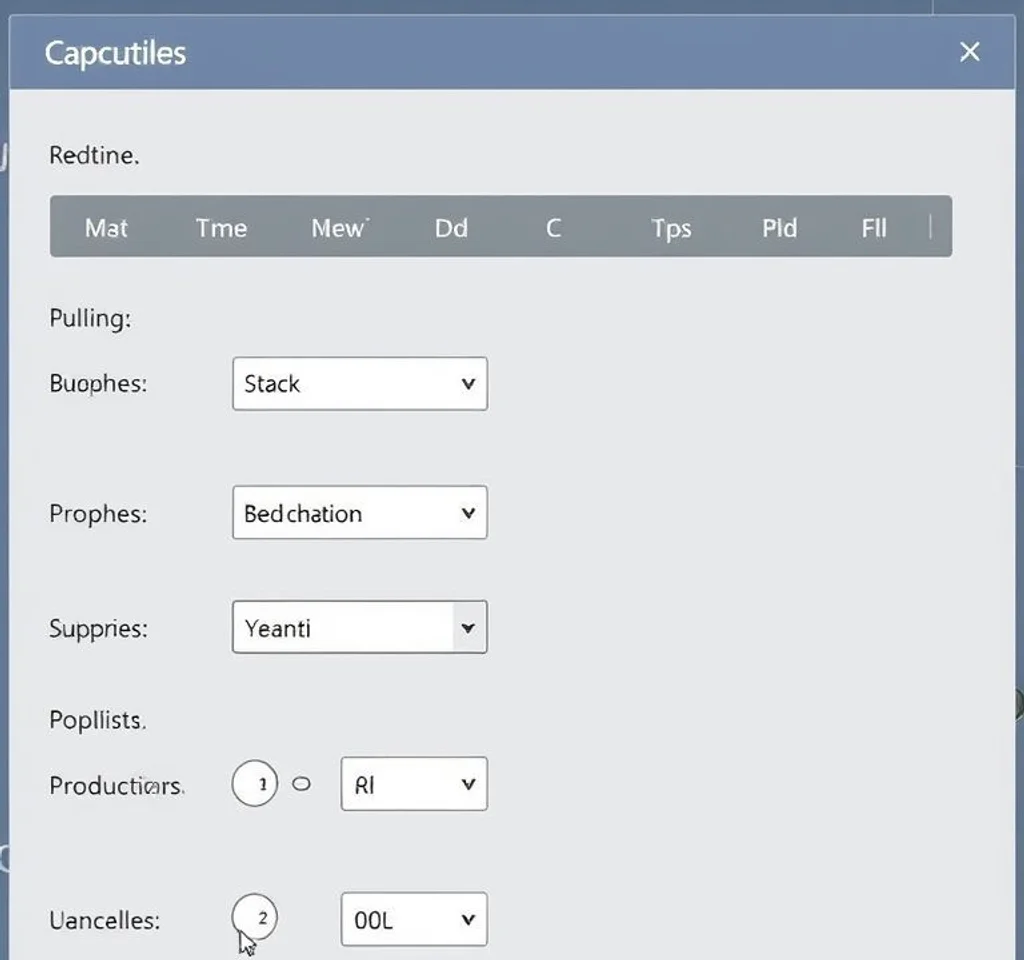
캡컷 PC에서 자막과 이름박스를 효과적으로 설정하고 사전설정으로 저장하는 방법은 영상 편집 작업의 효율성을 대폭 향상시킵니다. 특히 동일한 스타일의 자막을 반복적으로 사용하는 콘텐츠 제작자들에게는 필수적인 기능입니다. 캡컷의 자막 기능을 활용하면 시청자들의 접근성을 높이고 영상의 완성도를 크게 개선할 수 있습니다. 이번 가이드를 통해 자막 스타일링부터 사전설정 저장까지 모든 과정을 체계적으로 알아보겠습니다.
캡컷PC 자막 기본 설정 방법
캡컷 PC에서 자막을 추가하는 기본 과정은 매우 간단하지만 효과적입니다. 먼저 프로젝트에 동영상을 업로드한 후 상단 툴바에서 텍스트 버튼을 클릭합니다. 자동 캡션 기능을 활용하면 음성을 자동으로 텍스트로 변환해주므로 시간을 크게 절약할 수 있습니다. 자동 생성된 자막은 좌측 사이드바에 표시되며, 각 자막을 개별적으로 편집할 수 있습니다. 자막의 타이밍을 조정하려면 타임라인 하단의 슬라이더를 드래그하면 되고, 화면에서 자막의 위치를 변경하려면 직접 드래그하여 원하는 위치로 이동시킬 수 있습니다. 자막 내용 편집은 좌측 메뉴에서 직접 텍스트를 수정하거나 새로운 내용을 입력하는 방식으로 진행됩니다.
이름박스 스타일 디자인 설정 가이드
이름박스와 같은 특별한 자막 스타일을 만들기 위해서는 텍스트 배경과 테두리 설정이 핵심입니다. 캡컷 PC에서는 우측 패널의 스타일 섹션에서 다양한 텍스트 효과를 적용할 수 있습니다. 배경색 설정은 백그라운드 체크박스를 활성화한 후 원하는 색상을 선택하면 됩니다.
- 흰색 배경을 위해서는 백그라운드 색상을 화이트로 설정
- 검은색 테두리 추가는 아웃라인 옵션에서 두께와 색상 조정
- 텍스트 불투명도는 오패시티 슬라이더로 조절
- 폰트 크기와 스타일은 텍스트 섹션에서 변경 가능
자막 스타일 사전설정 저장하기
완성된 자막 스타일을 사전설정으로 저장하는 것은 향후 작업 효율성을 크게 높이는 중요한 단계입니다. 캡컷 웹버전에서는 커스텀 스타일을 템플릿으로 저장할 수 있는 기능을 제공합니다. 자막 스타일을 완성한 후 우측 편집 도구 상단의 프리셋 스타일 영역에서 새로운 스타일로 저장할 수 있습니다.
| 설정 항목 | 저장 방법 | 활용 팁 |
|---|---|---|
| 폰트 스타일 | 텍스트 탭에서 원하는 폰트 선택 | 가독성이 좋은 굵은 폰트 권장 |
| 배경 설정 | 백그라운드 체크 후 색상 지정 | 반투명 배경으로 자연스러운 효과 연출 |
| 테두리 효과 | 아웃라인에서 두께와 색상 조정 | 흰색 텍스트에 검은색 테두리가 가장 선명 |
| 애니메이션 | 애니메이션 탭에서 효과 선택 | 페이드인이나 팝업 효과로 주목도 향상 |
위치 설정과 타이밍 동기화 방법
자막의 위치를 정확하게 설정하고 음성과 완벽하게 동기화하는 것은 전문적인 영상 제작의 핵심요소입니다. 캡컷에서는 드래그 앤 드롭으로 자막 위치를 조정할 수 있으며, 타임라인에서 자막 트랙의 길이를 조절하여 표시 시간을 정밀하게 설정할 수 있습니다. 자막이 화면의 다른 요소들과 겹치지 않도록 세이프 존을 고려하여 배치하는 것이 중요합니다. 특히 소셜미디어 플랫폼별로 인터페이스가 다르므로 각 플랫폼의 특성에 맞춰 자막 위치를 조정해야 합니다.
음성 동기화를 위해서는 자막 트랙을 선택한 후 타임라인에서 정확한 시작점과 끝점을 설정합니다. 캡컷의 AI 기능을 활용하면 자동으로 음성과 자막을 동기화해주지만, 수동 조정을 통해 더욱 정밀한 타이밍을 구현할 수 있습니다. 자막이 너무 빨리 사라지거나 늦게 나타나지 않도록 적절한 여유시간을 두는 것도 시청자의 가독성을 높이는 중요한 포인트입니다.
고급 자막 커스터마이징 기법
전문적인 자막 효과를 위해서는 그림자, 글로우 효과, 그라데이션 등의 고급 기능을 활용할 수 있습니다. 캡컷에서는 텍스트 아웃라인의 두께를 조절하여 다양한 시각적 효과를 만들 수 있으며, 배경이 복잡한 영상에서도 자막이 명확하게 보이도록 대비를 조절할 수 있습니다. 색상 선택 시에는 헥스 코드를 직접 입력하거나 브랜드 컬러를 저장해두고 일관성 있게 활용하는 것이 좋습니다.
애니메이션 효과를 추가할 때는 지나치게 화려한 효과보다는 콘텐츠의 톤앤매너에 맞는 적절한 효과를 선택하는 것이 중요합니다. 캡컷 스타일 대안을 참고하여 더욱 다양한 스타일링 옵션을 탐색해볼 수 있습니다. 키프레임 애니메이션 기능을 사용하면 텍스트의 등장과 퇴장을 더욱 부드럽고 자연스럽게 연출할 수 있으며, 음악의 비트에 맞춰 자막 애니메이션을 동기화하면 더욱 매력적인 영상을 제작할 수 있습니다.
효율적인 작업흐름 최적화 전략
자막 작업의 효율성을 극대화하기 위해서는 체계적인 워크플로우 구축이 필수입니다. 먼저 자주 사용하는 스타일을 프리셋으로 저장해두고, 프로젝트별로 일관된 네이밍 규칙을 적용하는 것이 좋습니다. 캡컷의 템플릿 복제 기능을 활용하면 동일한 스타일의 프로젝트를 빠르게 생성할 수 있으며, 드래프트 섹션에서 이전 프로젝트를 참고하여 새로운 작업을 시작할 수 있습니다.
자막 품질 관리를 위해서는 맞춤법 검사와 타이밍 점검을 반드시 수행해야 합니다. 캡션 템플릿 활용법을 참고하여 다양한 상황에 맞는 자막 스타일을 미리 준비해두면 작업 시간을 대폭 단축할 수 있습니다. 최종 출력 전에는 다양한 기기에서 자막의 가독성을 테스트해보고, 플랫폼별 최적화 설정을 적용하여 최상의 시청 경험을 제공할 수 있도록 마무리해야 합니다.



